仕事上でメールは良く使用しますね。
メールに添付されてくるワード(Word)の文書ファイルを開くと閲覧モードになってしまうことはありませんか?
通常は印刷レイアウトで表示されていることが多いですが、メールに添付されているものを開くと下記のように閲覧モードになってしまいます。
上記ではわかりにくいですが、もっと文字数が多かったり、図が入っていたりするとレイアウトが崩れて文字が大きく見にくくなってしまいます。
この閲覧モードからは「表示」→「文書の編集」で印刷レイアウトの文書編集状態にはなります。
添付ファイルで送られてきたWordファイルを開くたびに行っているとわずらわしいです。
添付ファイルを開いたときにも最初から印刷レイアウトにする設定があります。
以前からあるので知っているかたも多いかと思いますが紹介しておきます。
スポンサーリンク
添付ファイルを閲覧モードで開かない設定方法
Wordの2013で画面で説明しますが、他のバージョンもほぼ同じになります。
Wordのファイルメニューを開き、オプションをクリックします。
オプションの基本設定の中にある
「電子メールの添付ファイルや編集できないファイルを閲覧表示で開く」のチェックを外します。
「OK」を押して設定を終了します。
以上で設定は終了です。
次に添付ファイルを開くと印刷レイアウトで開きます。
スポンサーリンク
まとめ
ちょっとしたことですが設定しておくと添付ファイルを開くときの煩わしさがなくなります。
気になっている方は試してみてください。

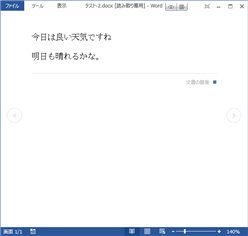
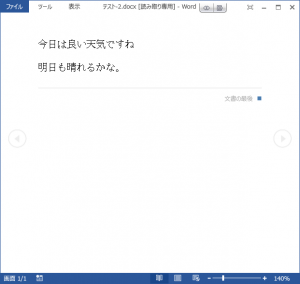

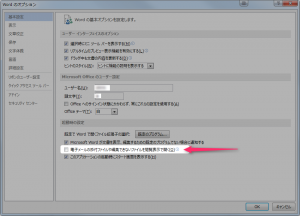
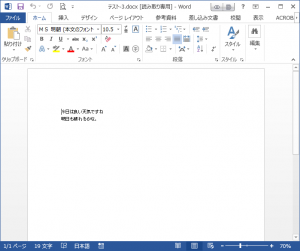
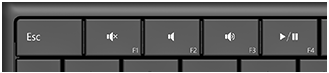


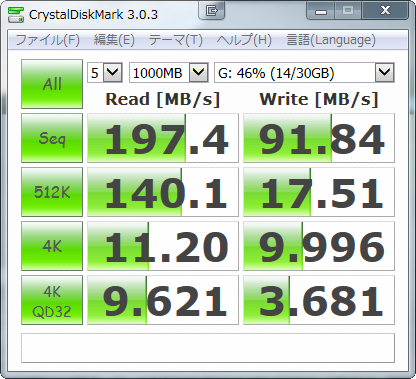


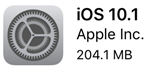
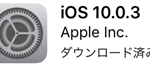
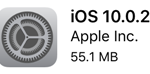
コメント
ありがとうございます。
ずいぶんいろいろなサイトを見て回りましたが、ようやく「本当の改善策」に出会えました。
今まで見つけた内容は、
「一度、設定を編集モードに変更してドキュメントを閉じると、次回からそのドキュメントだけでなく、どのドキュメントも必ず編集モードで開く」
といったものばかりで、
これでは全く解決しませんでした。
まさかオプションの中に仕込まれていたとは。
本当に助かりました。
これでwordを開く時のストレスから解放されます。
ありがとうございました。
by 春山 2015年3月27日 9:42 AM
お役に立てて良かったです。
何かあったらまた見てみてください。
by arakarika 2015年3月30日 8:43 PM
[…] ります。 添付ファイルを開いたときにも最初から印刷レイアウトにする設定があります。 [紹介元] 添付のWordファイルを開くと閲覧モードになってしまう時の対処 | いまと違うところへ […]
by 添付のWordファイルを開くと閲覧モードになってしまう時の対処 | いまと違うところへ | ミリオンハイスクール | ネットビジネス | WordPress 2015年6月13日 8:47 AM
「電子メールの添付ファイルや編集できないファイルを閲覧表示で開く」のチェックを外すと、添付ファイルを直接クリックして開いたり、「名前を付けて保存」してから開こうとすると、フォームが化けてしまいます。「編集を有効にする」をクリックすると元に戻る場合もあるようです。ワードのバグでしょうか?
by Takao Maruyama 2018年5月17日 11:44 AM